# Primeros pasos con Hand2Note
Hemos trabajado duro para que tus primeros pasos con Hand2Note sean sencillos y sin complicaciones. Por lo general, solo tienes que iniciar el programa y estarás listo para empezar. En esta guía, te guiaré a través de unos sencillos pasos para que comiences a utilizar Hand2Note.
Índice:
Primeros pasos con informes y estadísticas
# Primeros pasos con informes y estadísticas
Para empezar a explorar estadísticas e informes, solo tienes que importar tus historiales de manos.
¿No tienes archivos de historial de manos? No te preocupes, aún puedes conocer Hand2Note y sus funciones usando nuestra base de datos de prueba.
Haz clic en 'Usar datos de prueba' para utilizar una base de datos de ejemplo en Hand2Note.
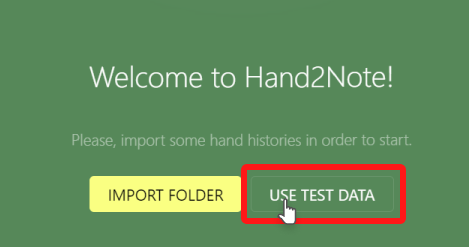
Para importar historiales de manos en Hand2Note, tienes varias opciones:
- Importar desde una carpeta en tu ordenador.
- Importar desde archivos específicos.
- Importar desde una base de datos existente, como Hand2Note, Poker Tracker 4, Hold’em Manager 2, Hold’em Manager 3, Drive Hud 2, o incluso un servidor personalizado de Postgres SQL.
Presiona Importar carpeta para importar historiales desde un directorio.
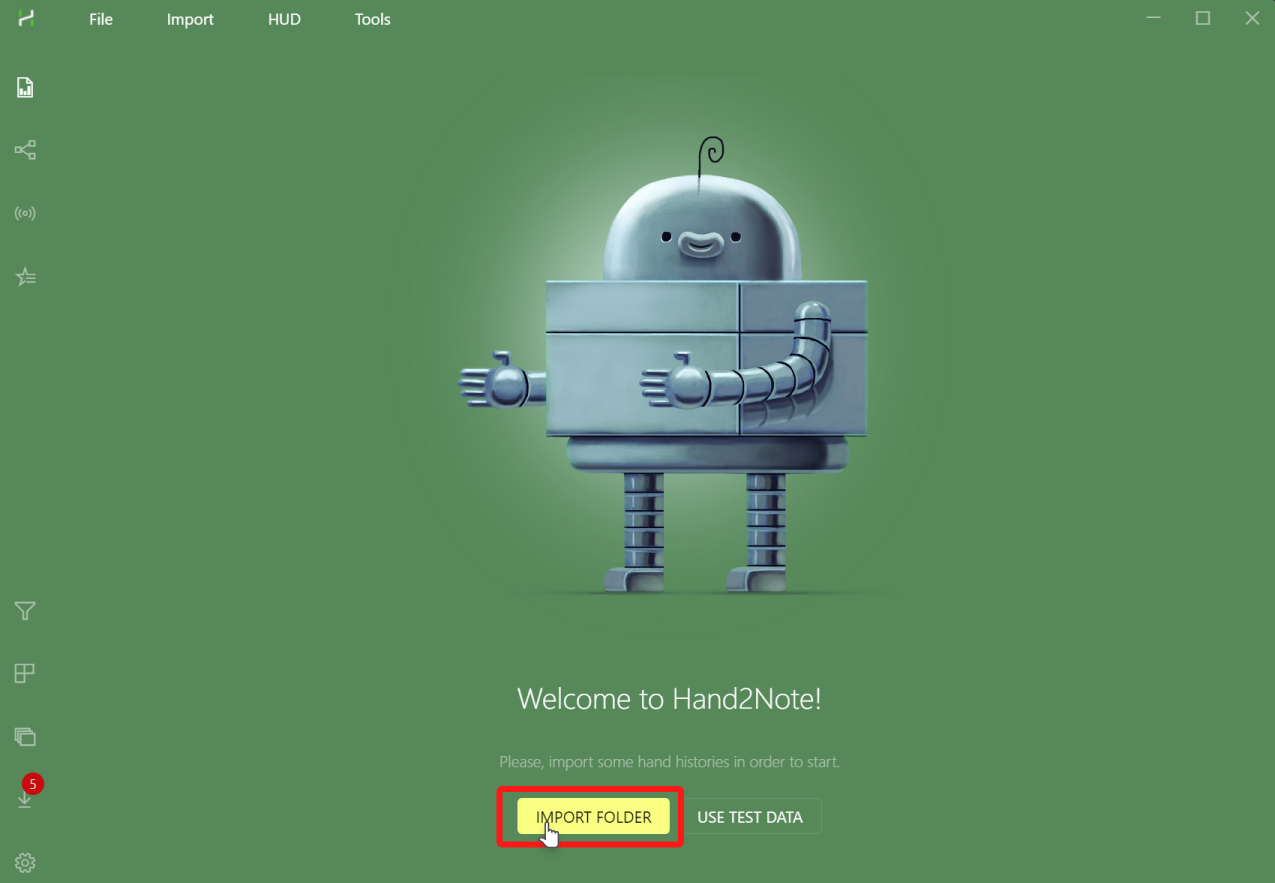
Para otras opciones, como importar desde una base de datos, ve al menú 'Importar':

Ya está todo listo. Ahora, descubre los distintos usos y ventajas de Hand2Note en nuestras guías de Informes y Estadísticas.
# Primeros pasos con el HUD
En apps de póker móviles, como PokerBros o Red Dragon, solo debes ejecutar Hand2Note y estarás listo. El HUD aparecerá automáticamente sin necesidad de ajustes previos.
1. Asegúrate de que tu cliente de póker esté en inglés.
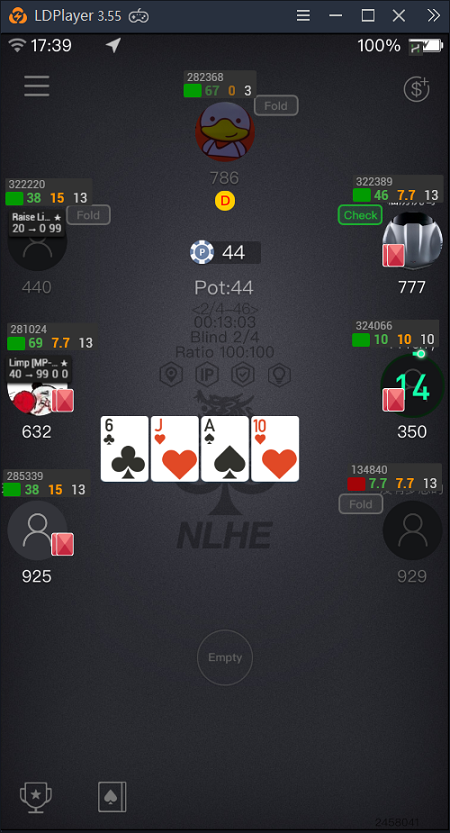
2. En tu aplicación de póker, busca una opción como "Guardar historiales de manos", y selecciona una carpeta donde el cliente almacenará esos archivos.
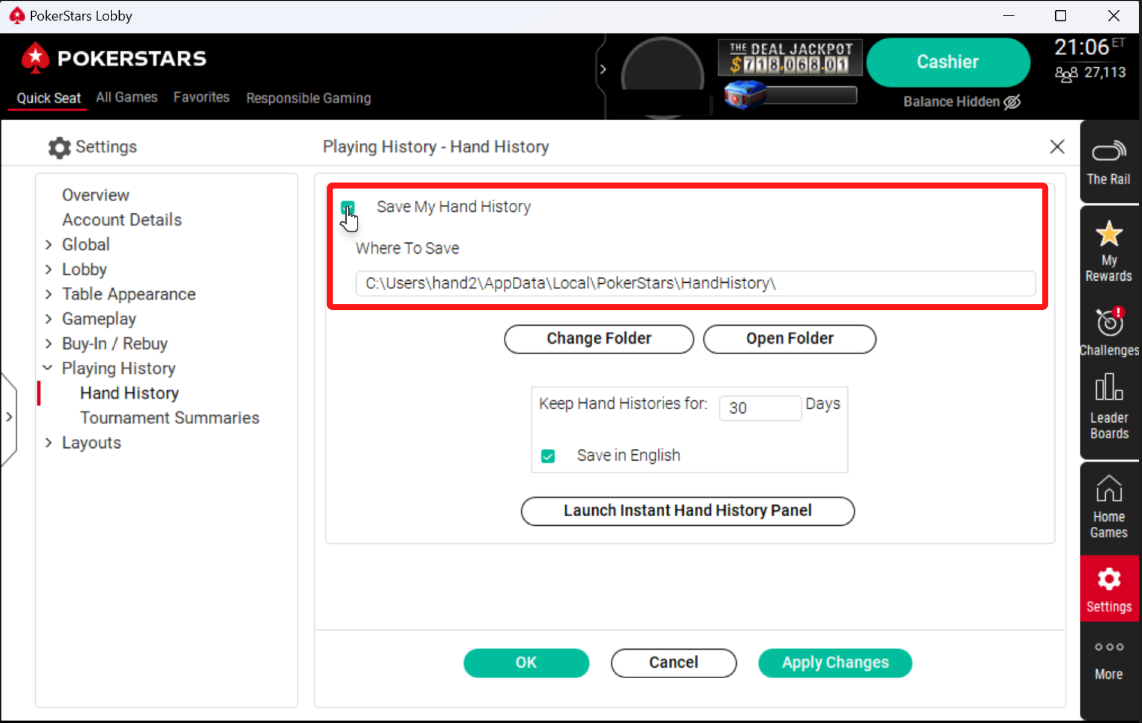
3. Abre la pestaña Configuración en Hand2Note.
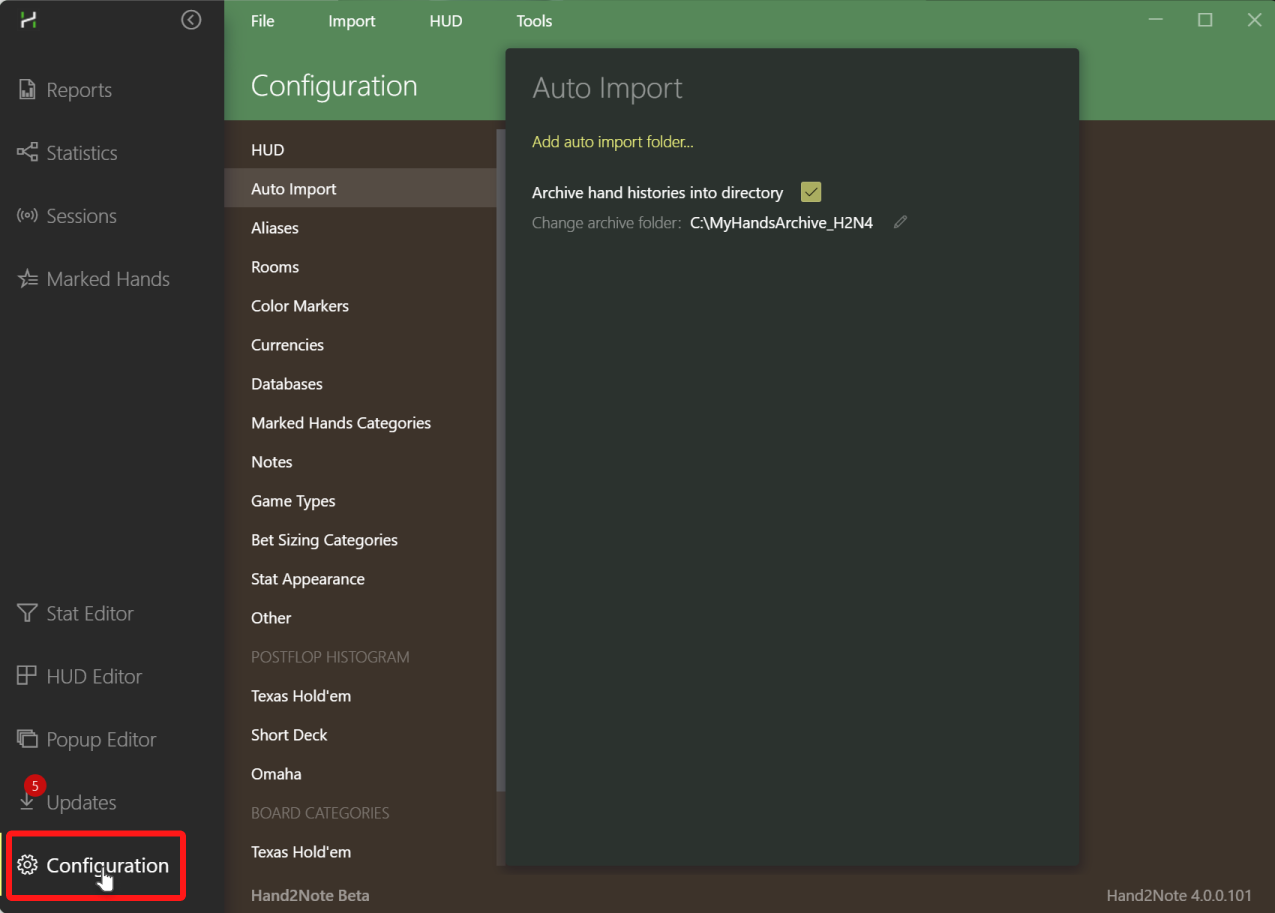
4. Haz clic en Agregar carpeta de auto-importación...
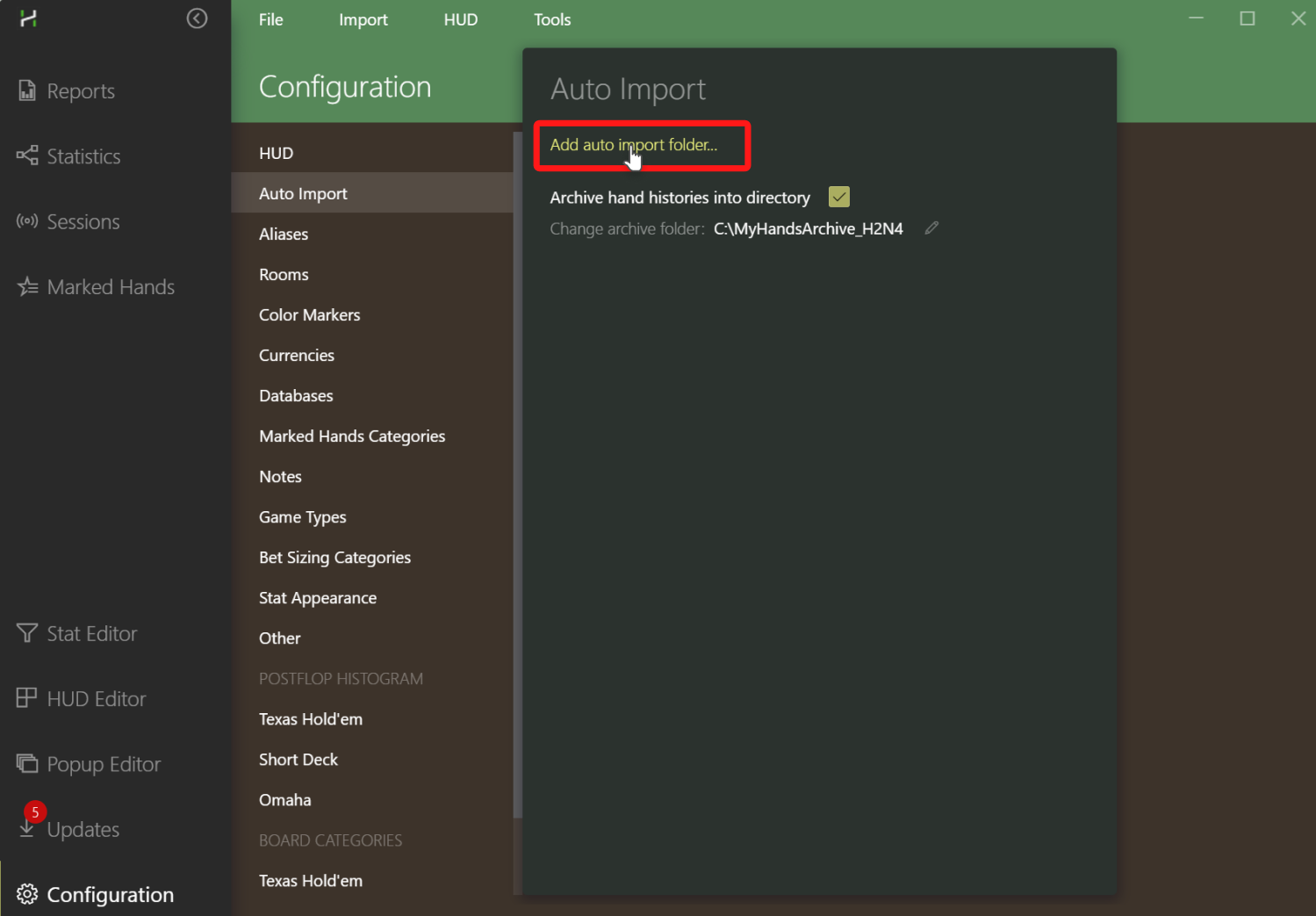
5. En el diálogo del sistema, elige la misma carpeta que seleccionaste en el cliente de póker. Esto es lo que llamamos la carpeta de auto-importación.
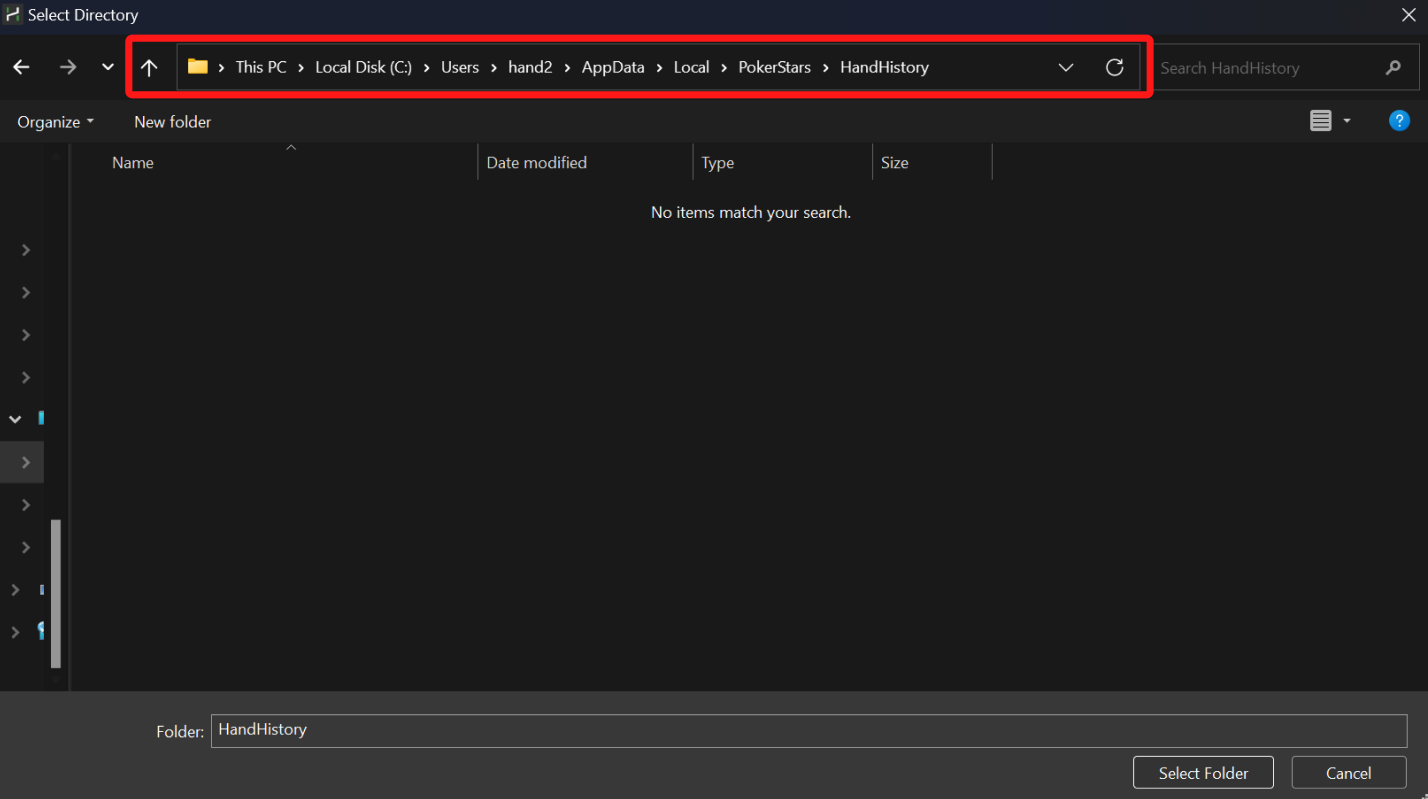
La configuración final debe verse así.
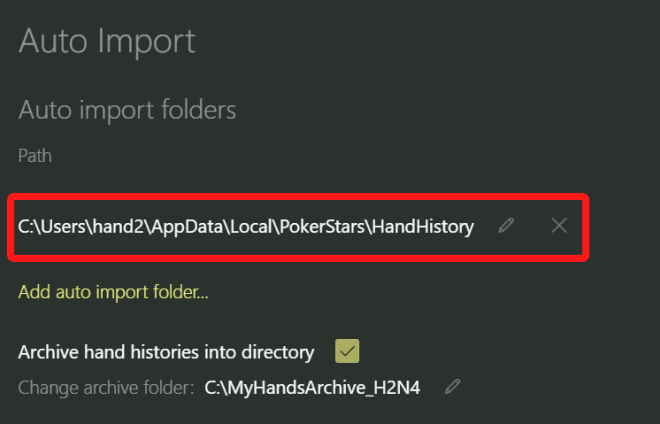
6. ¡Listo! El HUD debe actualizarse después de que termine la mano actual.
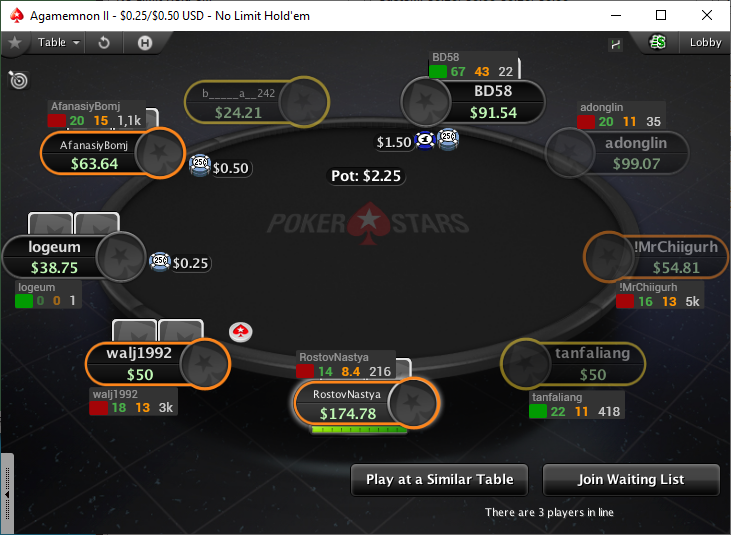
Algunas apps de póker pueden requerir pasos adicionales para que el HUD funcione correctamente. Para una guía más detallada, consulta la guía de configuración para tu sala:
Sigue nuestra guía del HUD para entender el HUD y sus ventajas.










